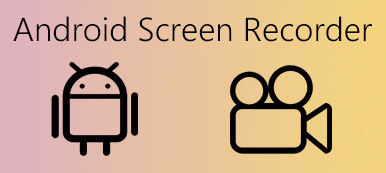Ze względu na rozwój zapotrzebowania na nagrywanie ekranu, na rynku dostępnych jest coraz więcej programów do nagrywania ekranu. Jaki powinien być najlepszy rejestrator ekranu dla różnych urządzeń i różnych platform? To frustrujące, gdy darmowy rejestrator ekranu, który można znaleźć w systemie Windows, nie obsługuje systemu Mac. Jeśli chcesz uzyskać podsumowanie najlepszych rejestratorów ekranu dla różnych platform, jesteś we właściwym miejscu. W tym artykule wymieniamy 4 najlepsze rejestratory ekranu na 4 różne platformy, w tym Windows, Mac, iOS i Android.

- Część 1: Apeaksoft Screen Recorder - najlepszy rejestrator ekranu dla systemu Windows
- Część 2: QuickTime Player – najbardziej przydatne oprogramowanie do przechwytywania ekranu dla komputerów Mac
- Część 3: Nagrywanie ekranu - wspaniałe narzędzie do nagrywania ekranu w systemie iOS
- Część 4: AZ Screen Recorder - profesjonalny rejestrator ekranu dla Androida
- Część 5: Często zadawane pytania dotyczące rejestratorów ekranu
Część 1: Apeaksoft Screen Recorder - najlepszy rejestrator ekranu dla systemu Windows
W Apeaksoft obiecujemy oferować Ci zweryfikowane treści. Oto nasze wysiłki, aby to zrobić:
- Jeśli chodzi o wszystkie produkty wybrane w naszych recenzjach, skupiamy się na ich popularności i Twoich potrzebach.
- Nasz zespół ds. treści Apeaksoft przetestował wszystkie produkty wymienione poniżej.
- W procesie testowania nasz zespół koncentruje się na jego wyjątkowych funkcjach, zaletach i wadach, kompatybilności urządzeń, cenie, sposobie użytkowania i innych rzucających się w oczy funkcjach.
- Jeśli chodzi o zasoby tych recenzji, korzystaliśmy z zaufanych platform i stron internetowych z recenzjami.
- Zbieramy sugestie naszych użytkowników i analizujemy ich opinie na temat oprogramowania Apeaksoft, a także programów innych marek.

Na platformie Windows przy użyciu Apeaksoft Rejestrator ekranu jest uważany za najbardziej profesjonalny sposób nagrywania ekranu, dźwięku lub ekranu przechwytywania. To sprawia, że twój proces nagrywania jest przyjemniejszy.
Cechy:
- Najlepszy rejestrator ekranu dla Windows 10/11 i macOS.
- Elastyczny magnetowid, aby uzyskać wszystko, czego potrzebujesz w wysokiej jakości.
- Nagrywaj wideo, takie jak seminaria internetowe, rozgrywka, połączenia wideo i audio, takie jak muzyka SoundCloud, muzyka z YouTube itp.
- Doskonały rejestrator biurkowy, który może dostosować obszar nagrywania, dostosowuje ustawienia audio.
- Obsługa nagrywania ekranu telefonu na komputerze, w tym na telefonie z systemem Android i iPhonie.
Aby korzystać z Apeaksoft Screen Recorder na platformie Windows, musisz go najpierw pobrać i zainstalować. Następnie możesz przeczytać i wykonać poniższe czynności, aby korzystać z tego oprogramowania.
Jak nagrywać ekran:
Krok 1: Wybierz Video Recorder
Po uruchomieniu tego oprogramowania w systemie Windows możesz zobaczyć Video Recorder w głównym interfejsie. Musisz go kliknąć, aby rozpocząć nagrywanie ekranu za pomocą tego najlepszego oprogramowania do przechwytywania ekranu.

Krok 2: Wprowadź ustawienia rekordów
Teraz musisz wybrać obszar nagrywania zgodnie ze swoimi potrzebami. Pozwala wybrać pełny ekran lub dostosować rozmiar, wprowadzając długość i szerokość lub ręcznie przeciągając myszą. Następnie musisz dokonać ustawień dźwięku. Możesz wybrać dźwięk systemowy, mikrofon lub oba.

Krok 3: Nagraj ekran komputera
Po wykonaniu wszystkich ustawień możesz kliknąć przycisk REC, aby nagrać ekran za pomocą tego najlepszego rejestratora ekranowego, a możesz go wyświetlić po jego zakończeniu. Możesz również udostępniać go na platformach społecznościowych.

Jak nagrywać audio:
Krok 1: Wybierz rejestrator dźwięku
W przeciwieństwie do rejestratora ekranu, jeśli chcesz nagrywać dźwięk za pomocą tego najlepszego rejestratora ekranu, najpierw musisz wybrać Rejestrator dźwięku.

Krok 2: Rozpocznij nagrywanie dźwięku
Teraz musisz wybrać systemowy dźwięk lub mikrofon, który chcesz nagrać w zależności od potrzeb. Następnie rozpocznij nagrywanie za pomocą tego oprogramowania.

Jak robić zrzuty ekranu na komputerze:
Krok 1: Wybierz przechwytywanie
Aby zrobić zrzuty ekranu na swoim komputerze, wybierz Rejestrator wideo i kliknij przycisk Przechwytywanie ekranu w prawym górnym rogu interfejsu. Następnie możesz przechwycić na komputerze dowolną migawkę.

Krok 2: Dostosuj przechwytywanie
Ten najlepszy rejestrator ekranu pozwala rysować i opisywać przechwytywanie za pomocą linii, strzałek, tekstu i innych elementów. Możesz dostosować swoje przechwycone pliki, jak chcesz.

Jeśli chcesz przechwycić całą zawartość jednej strony internetowej, możesz wybrać okno przewijania z listy rozwijanej.

Możesz także robić zrzuty ekranu niektórych wyskakujących menu, klikając opcję Przechwytywanie wyskakującego menu.
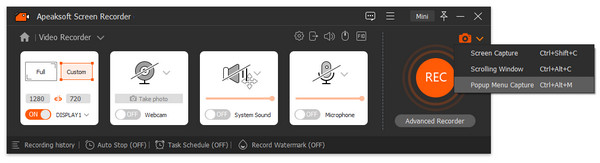
Poza tym ten rejestrator jest również świetny Rejestrator ekranu HD które mogą pomóc w uchwyceniu dowolnych filmów w najlepszej jakości.
Część 2: QuickTime Player – najbardziej przydatne oprogramowanie do przechwytywania ekranu dla komputerów Mac
Jeśli używasz komputera Mac, zdecydowanie zalecamy program QuickTime Player do nagrywania ekranu lub dźwięku. w odróżnieniu filmora, QuickTime Player działa jako rejestrator ekranu w oparciu o jedną z jego funkcji. Dla wielu użytkowników komputerów Mac QuickTime Player to oprogramowanie wbudowane w komputer Mac. Jest to więc darmowy rejestrator ekranu, którego możesz łatwo użyć do zakończenia zadania nagrywania.
Cechy:
- Łatwy dostęp do komputera Mac i łatwy w użyciu.
- Wolny rejestrator ekranu, który ma potężne funkcje nagrywania.
- Umożliwia wybór jakości plików nagrań.
- Może być używany jako odtwarzacz multimedialny.
Jak używać:
Krok 1: Otworzyć darmowy rejestrator ekranu na komputerze Mac. (Jeśli nie masz tego oprogramowania, najpierw je pobierz.)
Krok 2: Skonfiguruj ustawienia nagrywania i zacznij nagrywać.
Krok 3: Zatrzymaj i zapisz po zakończeniu.
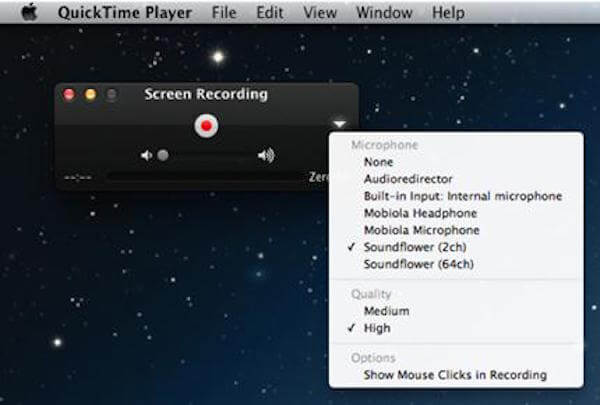
Sprawdź naszą listę 10 najlepszych rejestratory ekranu dla komputerów Mac jeśli chcesz wiedzieć więcej.
Część 3: Nagrywanie ekranu - wspaniałe narzędzie do nagrywania ekranu w iOS
W systemie iOS 11 i nowszych wersjach Nagrywanie ekranu iOS obsługuje nagrywanie ekranu Twojego iPhone'a bez potrzeby korzystania z jailbreak lub komputera. Jest to oficjalny sposób nagrywania ekranów iPhone'a lub innych urządzeń z systemem iOS i można uzyskać dostęp do tego bezpłatnego rejestratora ekranu bez pobierania.
Cechy:
- Najlepszy darmowy rejestrator ekranu, którego możesz użyć do łatwego nagrywania ekranu iOS.
- Oficjalne i natywne narzędzie do nagrywania ekranu do nagrywania ekranu iOS.
- Umożliwia nagrywanie wideo audio/głosów na ekranie iPhone'a.
- Bez ryzyka i bez reklam.
Jak używać:
Krok 1: Wybierz Ustawienia> Centrum sterowania> Dostosuj elementy sterujące> Nagrywanie ekranu. Następnie zostanie dodany skrót do nagrywania ekranu.
Krok 2: przesuń palcem w górę od dołu ekranu. Znajdź i stuknij w Nagrywanie ekranu, a następnie wybierz Rozpocznij nagrywanie. Masz 3 sekundy, zanim zacznie się nagrywanie ekranu.
Krok 3: Stuknij w czerwony wskaźnik nagrywania na pasku stanu, a następnie stuknij w Stop, aby zakończyć.
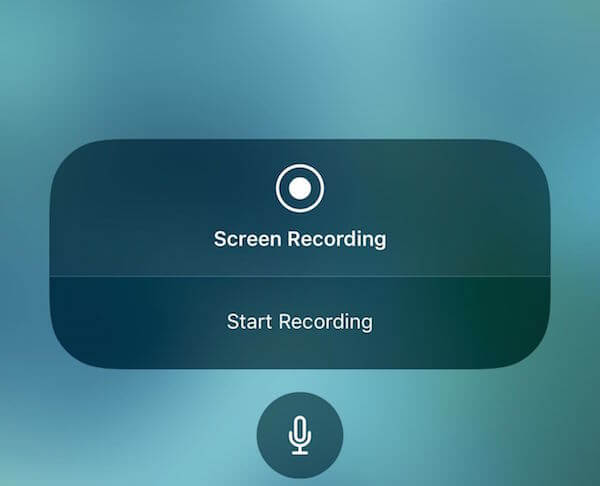
Możesz również chcieć wiedzieć: Jak nagrać ekran iPada w systemie iOS 11 / 12
Część 4: AZ Screen Recorder - profesjonalny rejestrator ekranu dla Androida
Dla użytkowników Androida AZ Screen Recorder to najlepszy rejestrator ekranu, którego nie możesz przegapić. Ma bardzo wysokie komentarze, takie jak złoty standard dla aplikacji do nagrywania ekranu. Oprócz rozbudowanych funkcji jest także lekkim, łatwym i dostępnym rejestratorem ekranu dla systemu Android.
Cechy:
- Zapewnia przycisk nakładki, który nie będzie kolidował z nagraną zawartością.
- Oferuje wbudowany mały edytor wideo.
- Nie wymaga rootowania.
- Nie ma znaków wodnych, nie ma ograniczeń czasowych i więcej.
- Zapewnia bezpłatną wersję, a ten darmowy rejestrator ekranu może zaspokoić Twoje najbardziej potrzeby.
- Wersja Pro jest tania, tylko $ 2.99.
Jak używać:
Krok 1: Pobierz AZ Screen Recorder, a następnie uruchom go.
Krok 2: Ustaw wszystko, w tym wszystkie ustawienia, a następnie kliknij przycisk nagrywania.
Krok 3: Rozpocznij nagrywanie, co chcesz. Zatrzymaj po zakończeniu.
Krok 4: Eksportuj nagrany plik do galerii.
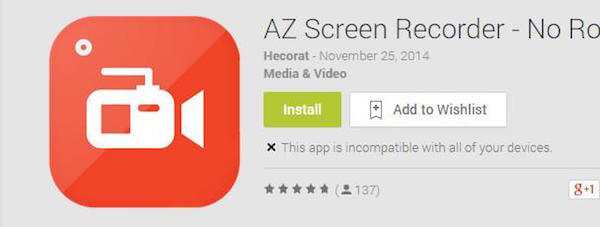
Aby uzyskać więcej rejestratorów ekranu Android, odwiedź Nagrywarka ekranu Android tutaj.
Część 5: Często zadawane pytania dotyczące rejestratorów ekranu
1. Czy rejestrator ekranu może rejestrować rozgrywkę w systemie Windows?
Zwykle rejestratory ekranu są w stanie nagrywać rozgrywkę. Jeśli jednak chcesz nagrywać gry w systemie Windows bez opóźnień, możesz wybrać profesjonalny rejestrator gier, taki jak Apeaksoft Screen Recorder, aby pomóc Ci płynnie nagrywać filmy z gry.
2. Jak nagrywać połączenia przychodzące z Androida?
Możesz wypróbować aplikacje do nagrywania połączeń, aby nagrać połączenie przychodzące na Androidzie. Call Recorder - ACR, Cube Call Recorder ACR lub Automatic Call Recorder to doskonały wybór do nagrywania wszystkich połączeń wychodzących i przychodzących.
3. Czy jest dostępny darmowy rejestrator ekranu dla komputerów Mac?
QuickTime Player to domyślna i bezpłatna nagrywarka ekranu dla komputerów Mac, która pozwala nagrywać filmy flashowane na ekranie bez instalowania dodatkowych programów na MacBooku.
4. Czy mogę nagrywać ekran za pomocą QuickTime?
Tak, możesz użyć wbudowanej funkcji QuickTime do zarejestrowania aktywności ekranu na komputerze Mac.
Wnioski
Możesz poznać 4 najlepsze rejestratory ekranu w tym artykule niektóre z nich to bezpłatne rejestratory ekranu, do których można łatwo uzyskać dostęp. Niezależnie od tego, na czym opiera się rejestrator ekranu platformy, w tym artykule można znaleźć odpowiedni, taki jak rejestrator pulpitu. Podziel się z nami, jeśli masz jeszcze jakiś najlepszy rejestrator ekranu do dodania.